Configurazione del tunnel VPN di gestione di AnyConnect sull'ASA
Opzioni per il download
Linguaggio senza pregiudizi
La documentazione per questo prodotto è stata redatta cercando di utilizzare un linguaggio senza pregiudizi. Ai fini di questa documentazione, per linguaggio senza di pregiudizi si intende un linguaggio che non implica discriminazioni basate su età, disabilità, genere, identità razziale, identità etnica, orientamento sessuale, status socioeconomico e intersezionalità. Le eventuali eccezioni possono dipendere dal linguaggio codificato nelle interfacce utente del software del prodotto, dal linguaggio utilizzato nella documentazione RFP o dal linguaggio utilizzato in prodotti di terze parti a cui si fa riferimento. Scopri di più sul modo in cui Cisco utilizza il linguaggio inclusivo.
Informazioni su questa traduzione
Cisco ha tradotto questo documento utilizzando una combinazione di tecnologie automatiche e umane per offrire ai nostri utenti in tutto il mondo contenuti di supporto nella propria lingua. Si noti che anche la migliore traduzione automatica non sarà mai accurata come quella fornita da un traduttore professionista. Cisco Systems, Inc. non si assume alcuna responsabilità per l’accuratezza di queste traduzioni e consiglia di consultare sempre il documento originale in inglese (disponibile al link fornito).
Sommario
Introduzione
In questo documento viene descritto come configurare l'ASA in modo che il gateway VPN accetti le connessioni da AnyConnect Secure Mobility Client tramite il tunnel VPN di gestione.
Prerequisiti
Requisiti
Cisco raccomanda la conoscenza dei seguenti argomenti:
- Configurazione VPN tramite Adaptive Security Device Manager (ASDM)
- Configurazione CLI ASA (Basic Adaptive Security Appliance)
- Certificati X509
Componenti usati
Le informazioni fornite in questo documento si basano sulle seguenti versioni software e hardware:
- Software Cisco ASA versione 9.12(3)9
- Software Cisco ASDM versione 7.12.2
- Windows 10 con Cisco AnyConnect Secure Mobility Client versione 4.8.03036
Nota: scaricare il pacchetto AnyConnect VPN Web Deployment (anyconnect-win*.pkg or anyconnect-macos*.pkg) dal sito Cisco Software Download (solo utenti registrati). Copiare il client VPN AnyConnect nella memoria flash dell'ASA da scaricare sui computer degli utenti remoti per stabilire la connessione VPN SSL con l'ASA. Per ulteriori informazioni, consultare la sezione Installazione del client AnyConnect della guida alla configurazione delle appliance ASA.
Le informazioni discusse in questo documento fanno riferimento a dispositivi usati in uno specifico ambiente di emulazione. Su tutti i dispositivi menzionati nel documento la configurazione è stata ripristinata ai valori predefiniti. Se la rete è operativa, valutare attentamente eventuali conseguenze derivanti dall'uso dei comandi.
Premesse
Un tunnel VPN di gestione assicura la connettività alla rete aziendale ogni volta che il sistema client viene acceso, non solo quando l'utente finale stabilisce una connessione VPN. È possibile eseguire la gestione delle patch sugli endpoint fuori sede, in particolare sui dispositivi che l'utente raramente connette alla rete aziendale tramite VPN. Questa funzionalità offre inoltre vantaggi agli script di accesso al sistema operativo degli endpoint che richiedono la connettività di rete aziendale.
AnyConnect Management Tunnel consente agli amministratori di connettere AnyConnect senza l'intervento dell'utente prima del momento in cui l'utente esegue l'accesso. Il tunnel di gestione di AnyConnect può funzionare insieme al rilevamento di reti attendibili e quindi viene attivato solo quando l'endpoint è fuori sede e disconnesso da una VPN avviata dall'utente. Il tunnel di gestione di AnyConnect è trasparente per l'utente finale e si disconnette automaticamente quando l'utente avvia la VPN.
| SO/applicazione | Requisiti minimi di versione |
| ASA | 9.0.1 |
| ASDM | 7.10.1 |
| Versione di Windows AnyConnect | 4.7.00136 |
| Versione macOS AnyConnect | 4.7.01076 |
| Linux | Non supportato |
Funzionamento del tunnel di gestione
Il servizio agente VPN AnyConnect viene avviato automaticamente all'avvio del sistema. Rileva che la funzionalità tunnel di gestione è abilitata (tramite il profilo VPN di gestione), quindi avvia l'applicazione client di gestione per avviare una connessione tunnel di gestione. L'applicazione client di gestione utilizza la voce host del profilo VPN di gestione per avviare la connessione. Il tunnel VPN viene quindi stabilito come di consueto, con una sola eccezione: non viene eseguito alcun aggiornamento software durante una connessione al tunnel di gestione, in quanto il tunnel di gestione deve essere trasparente per l'utente.
L'utente avvia un tunnel VPN tramite l'interfaccia utente di AnyConnect, che attiva la terminazione del tunnel di gestione. Dopo l'interruzione del tunnel di gestione, l'impostazione del tunnel utente continua normalmente.
L'utente disconnette il tunnel VPN, che attiva il ripristino automatico del tunnel di gestione.
Limitazioni
- Interazione utente non supportata
- L'autenticazione basata su certificati tramite l'archivio certificati del computer (Windows) è supportata solo
- La verifica rigorosa dei certificati del server è applicata
- Un proxy privato non è supportato
- Un proxy pubblico non è supportato (il valore ProxyNative è supportato sulle piattaforme in cui le impostazioni Proxy nativo non vengono recuperate dal browser)
- Script di personalizzazione AnyConnect non supportati
Nota: per ulteriori informazioni, fare riferimento a Informazioni sul tunnel VPN di gestione.
Configurazione
In questa sezione viene descritto come configurare Cisco ASA come gateway VPN per accettare le connessioni dai client AnyConnect tramite il tunnel VPN di gestione.
Configurazione su ASA tramite ASDM/CLI
Passaggio 1. Creare i Criteri di gruppo AnyConnect. Passare aConfiguration > Remote Access VPN > Network (Client) Access > Group Policies. Fare clic su .Add
Nota: si consiglia di creare un nuovo criterio di gruppo AnyConnect che venga utilizzato solo per il tunnel di gestione di AnyConnect.
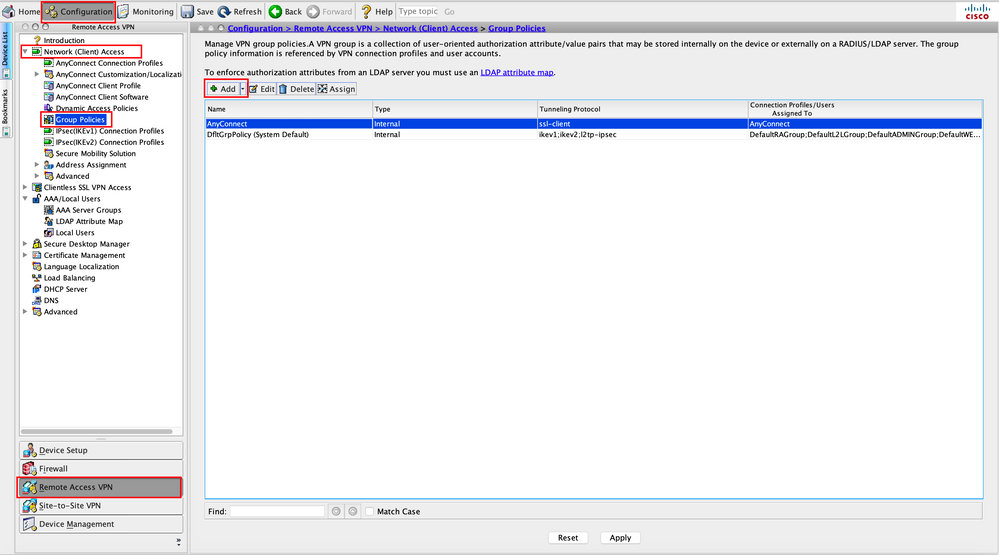
Passaggio 2. Fornire unNamenome per i Criteri di gruppo. Assegnare/creare unAddress Poologgetto. ScegliereTunneling ProtocolscomeSSL VPN Cliente/oIPsec IKEv2, come illustrato nell'immagine.
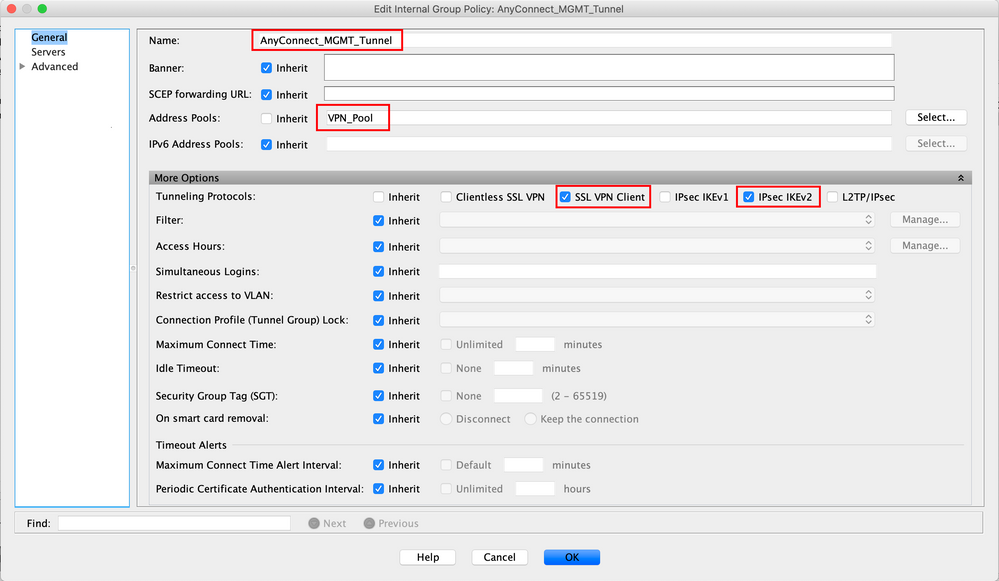
Passaggio 3. Passare aAdvanced > Split Tunneling. Configurare ilPolicycomeTunnel Network List Belowe scegliere ilNetwork List, come mostrato nell'immagine.
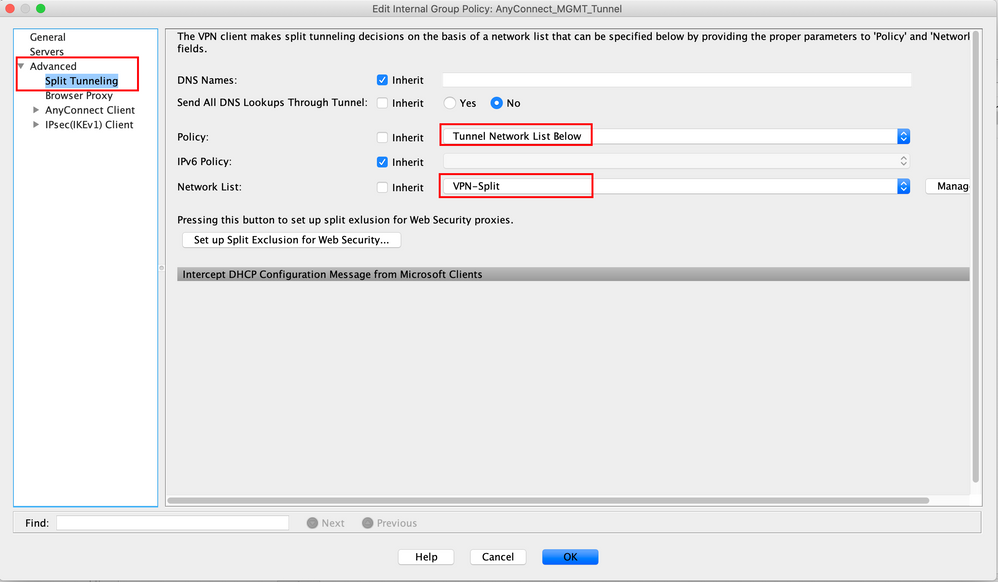
Nota: se non viene eseguito il push di un indirizzo client per entrambi i protocolli IP (IPv4 e IPv6), l'impostazione deve essere taleClient Bypass Protocolenabledche il traffico corrispondente non venga interrotto dal tunnel di gestione. Per configurare, fare riferimento al passo 4.
Passaggio 4. Passare aAdvanced > AnyConnect Client. ImpostareClient Bypass ProtocolsuEnable. Fare clicOKper salvare, come mostrato nell'immagine.
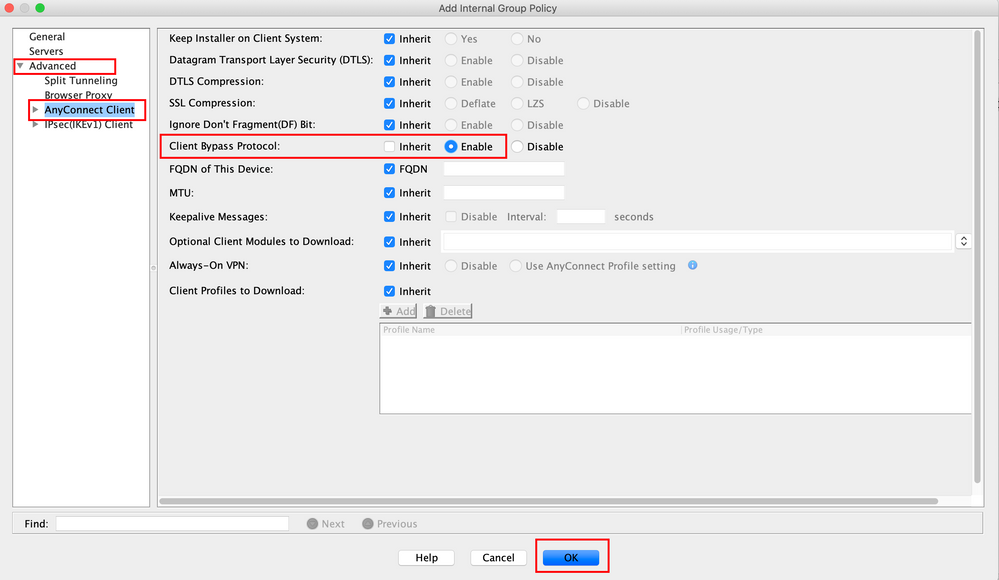
Passaggio 5. Come mostrato nell'immagine, fare clic suApplyper inviare la configurazione all'appliance ASA.
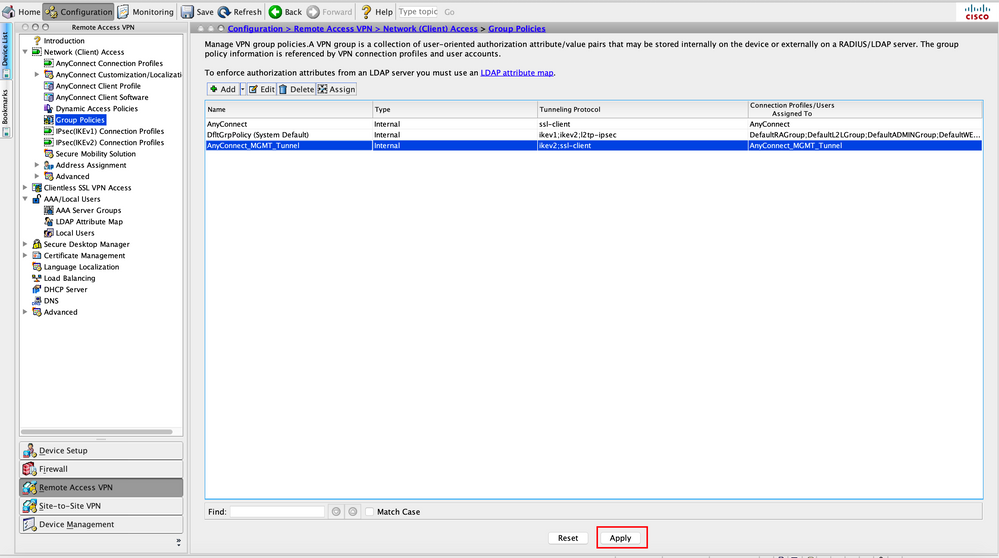
Configurazione CLI per Criteri di gruppo:
ip local pool VPN_Pool 192.168.10.1-192.168.10.100 mask 255.255.255.0
! access-list VPN-Split standard permit 172.16.0.0 255.255.0.0
! group-policy AnyConnect_MGMT_Tunnel internal group-policy AnyConnect_MGMT_Tunnel attributes vpn-tunnel-protocol ikev2 ssl-client split-tunnel-network-list value VPN-Split client-bypass-protocol enable address-pools value VPN_Pool
Passaggio 6. Creare il profilo di connessione AnyConnect. Passare aConfiguration > Remote Access VPN > Network (Client) Access > AnyConnect Connection Profile. Fare clic su .Add
Nota: si consiglia di creare un nuovo profilo di connessione AnyConnect che venga usato solo per il tunnel di gestione di AnyConnect.
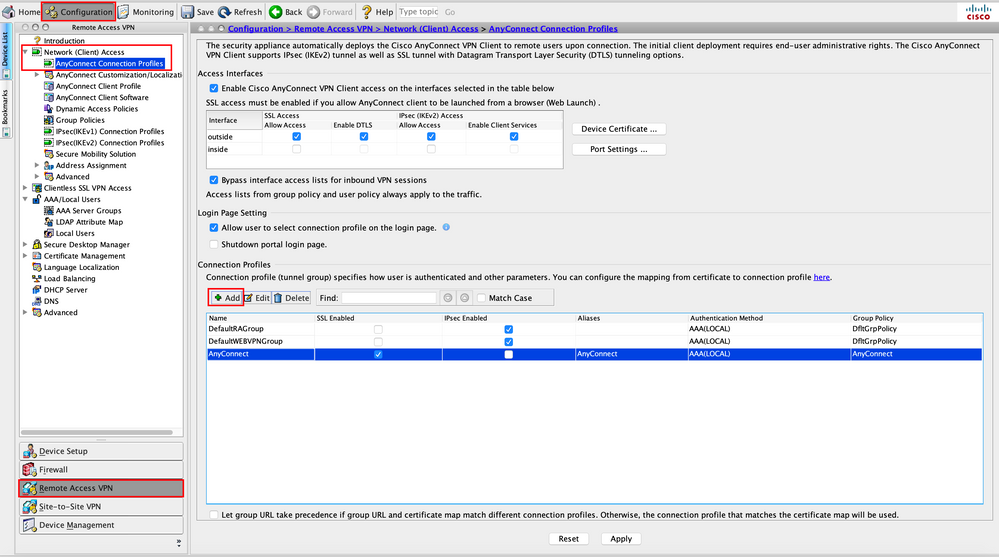
Passaggio 7. Fornire unNameprofilo per il profilo di connessione e impostareAuthentication MethodcomeCertificate only. Scegliete comeGroup Policyquella creata nel passo 1.
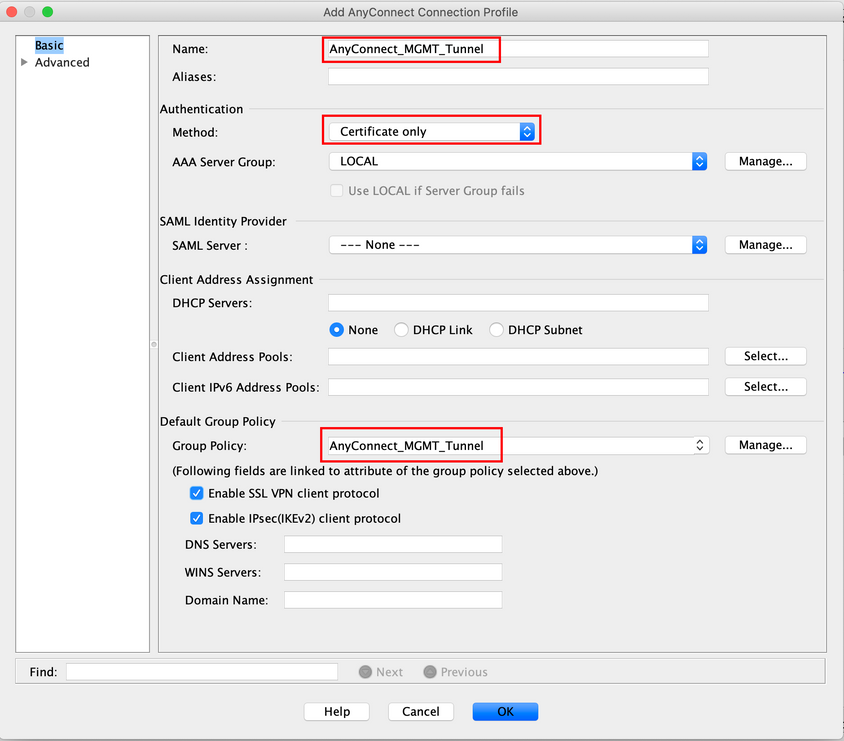
Nota: verificare che il certificato radice della CA locale sia presente sull'appliance ASA. Passare aConfiguration > Remote Access VPN > Certificate Management > CA Certificatesper aggiungere/visualizzare il certificato.
Nota: verificare che un certificato di identità rilasciato dalla stessa CA locale sia presente nell'archivio certificati del computer (per Windows) e/o nella catena di chiavi di sistema (per macOS).
Passaggio 8. Passare aAdvanced > Group Alias/Group URL. Fare clic suAddsottoGroup URLse aggiungere un'URLicona. Accertarsi che siaEnabledselezionata. Fare clicOKper salvare, come mostrato nell'immagine.
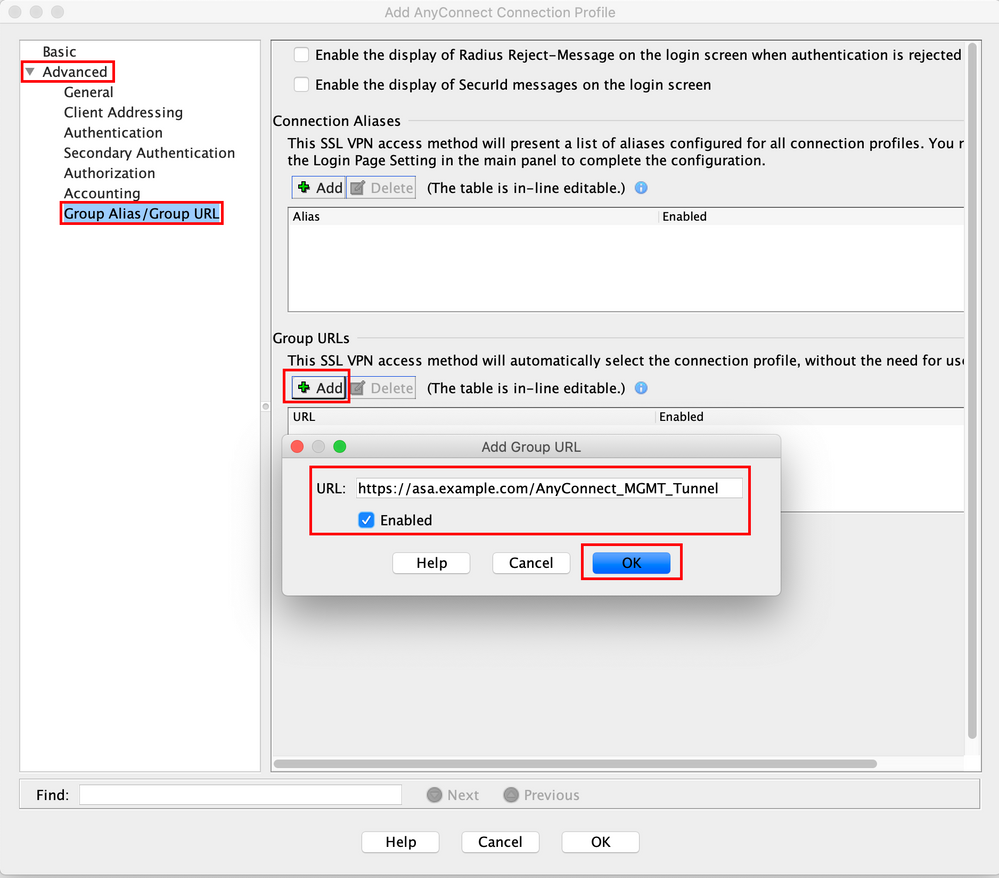
Se si usa IKEv2, verificare cheIPsec (IKEv2) Accesssia abilitato sull'interfaccia usata per AnyConnect.

Passaggio 9. Fare clicApplysu questa opzione per inviare la configurazione all'appliance ASA.
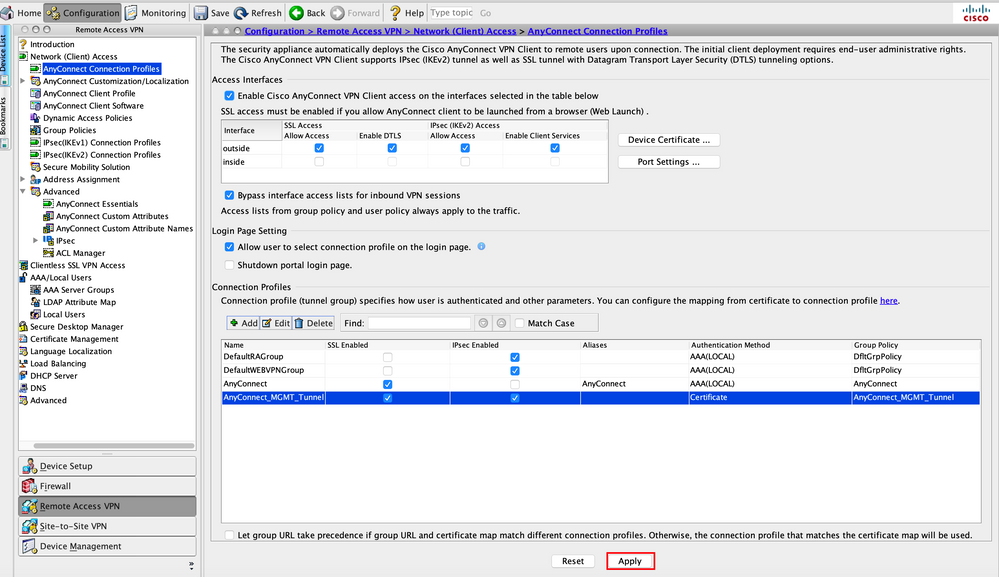
Configurazione CLI per il profilo di connessione (gruppo di tunnel):
tunnel-group AnyConnect_MGMT_Tunnel type remote-access tunnel-group AnyConnect_MGMT_Tunnel general-attributes default-group-policy AnyConnect_MGMT_Tunnel tunnel-group AnyConnect_MGMT_Tunnel webvpn-attributes authentication certificate group-url https://asa.example.com/AnyConnect_MGMT_Tunnel enable
Passaggio 10. Verificare che sull'appliance ASA sia installato un certificato protetto e che il certificato sia associato all'interfaccia usata per le connessioni AnyConnect. PassareConfiguration > Remote Access VPN > Advanced > SSL Settingsa per aggiungere/visualizzare questa impostazione.
Nota: per ulteriori informazioni, consultare il documento sull'installazione del certificato di identità sull'appliance ASA.
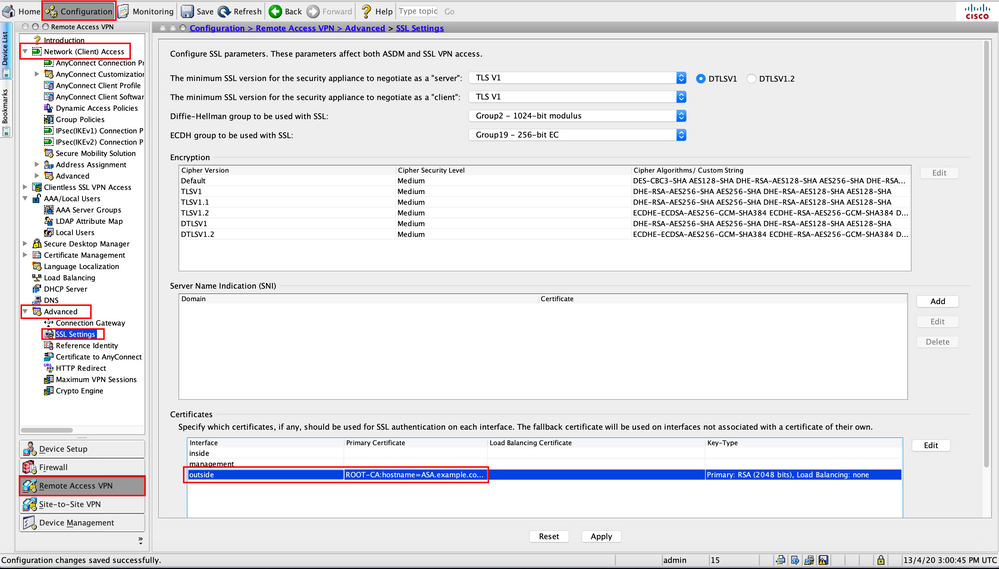
Configurazione CLI per Trustpoint SSL:
ssl trust-point ROOT-CA outside
Creazione del profilo VPN di gestione di AnyConnect
Passaggio 1. Creare il profilo del client AnyConnect. Passare aConfiguration > Remote Access VPN > Network (Client) Access > AnyConnect Client Profile. Fare clic suAdd, come mostrato nell'immagine.

Passaggio 2. Fornire unaProfile Namerisposta. Scegliere ilProfile UsagecomeAnyConnect Management VPN profile. Scegliere il fileGroup Policycreato nel passo 1. Fare clic suOK, come mostrato nell'immagine.
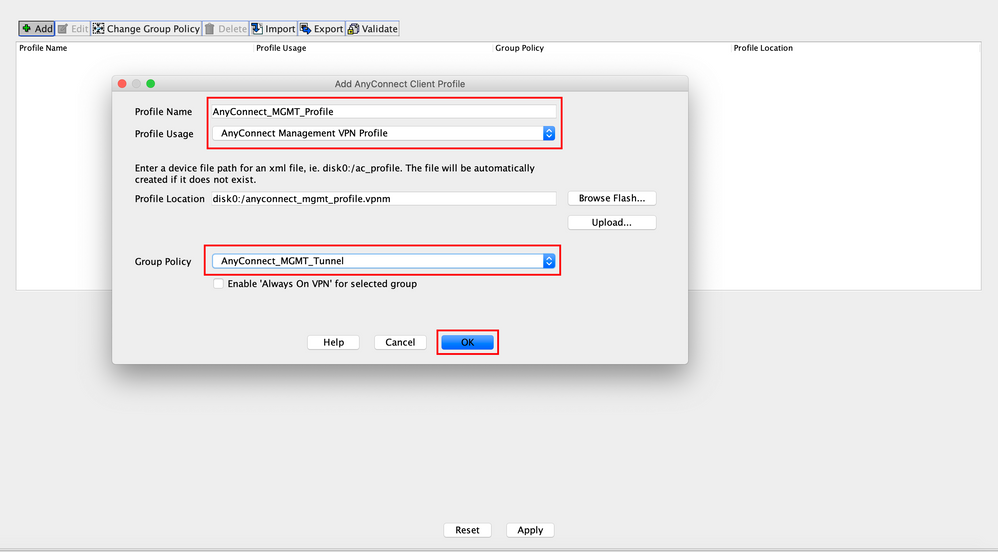
Passaggio 3. Scegliere il profilo creato e fare clic su Modifica, come mostrato nell'immagine.
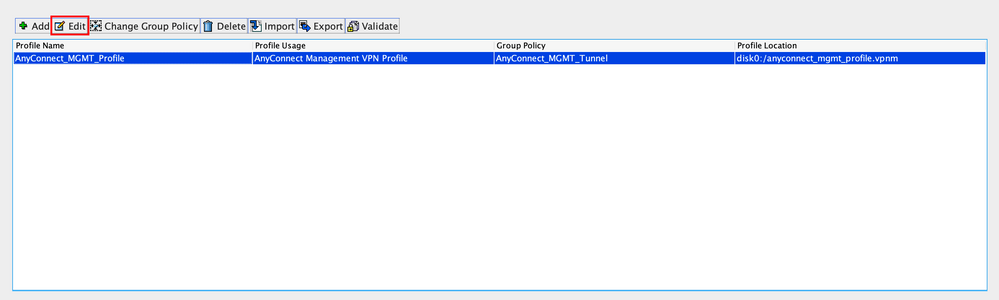
Passaggio 4. Passare a Server List. Fare clic suAdd per aggiungere una nuova voce all'elenco dei server, come illustrato nell'immagine.
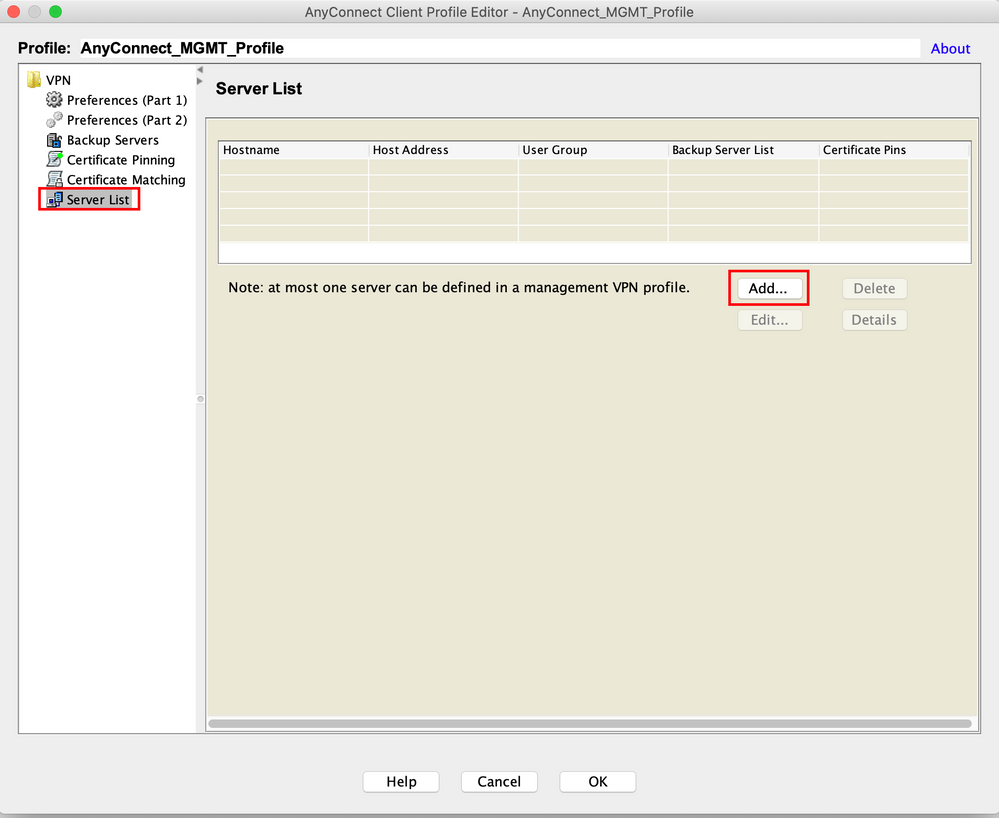
Passaggio 5. Fornire unaDisplay Namerisposta. Aggiungere il valoreFQDN/IP addressdell'appliance ASA. Fornire come nome delUser Groupgruppo di tunnel.Group URLviene popolato automaticamente conFQDNeUser Group. Fare clic su .OK
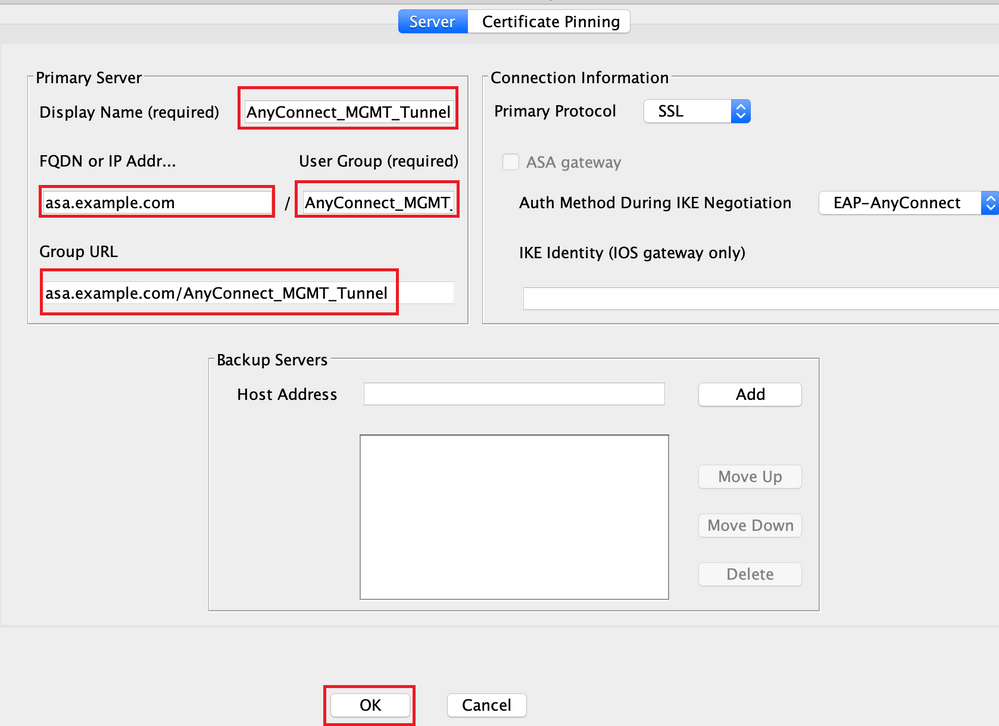
Nota: l'FQDN/indirizzo IP + gruppo di utenti deve corrispondere all'URL del gruppo indicato durante la configurazione del profilo di connessione AnyConnect al passaggio 8.
Nota: AnyConnect con IKEv2 come protocollo può essere utilizzato anche per stabilire una VPN di gestione per l'appliance ASA. Accertarsi chePrimary Protocolsia impostatoIPsecsu Passo 5.
Passaggio 6. Come mostrato nell'immagine, fare clic suOKper salvare.
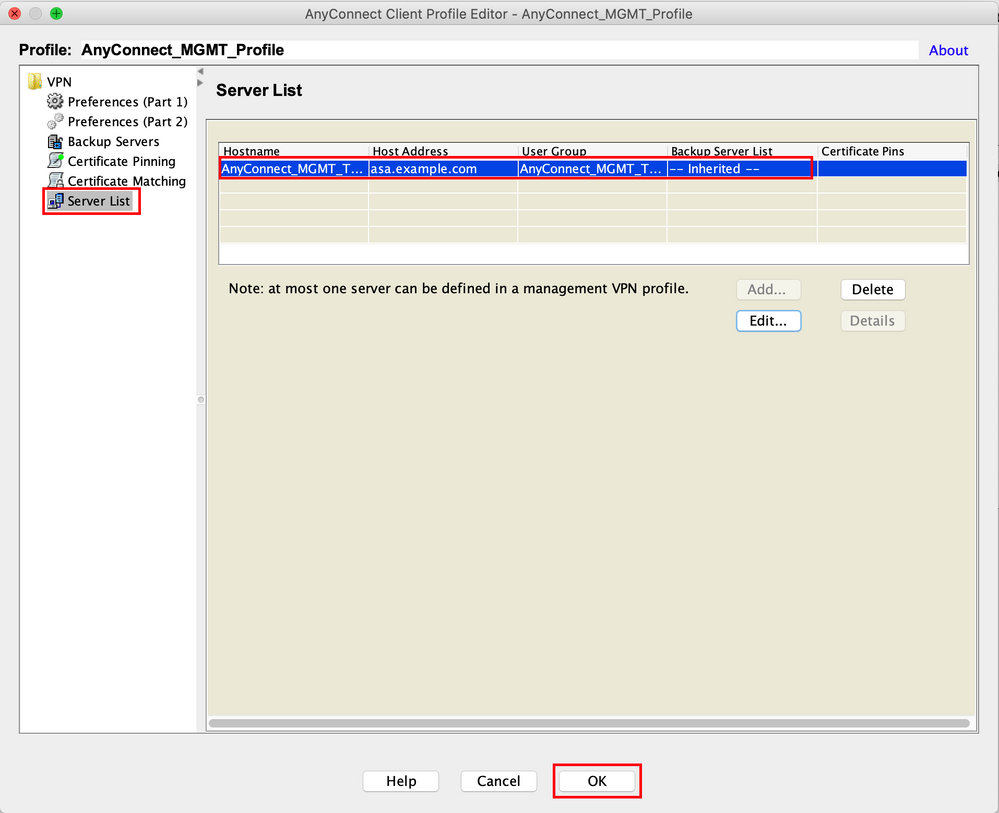
Passaggio 7. Fare clicApplyper spostare la configurazione sull'appliance ASA, come mostrato nell'immagine.
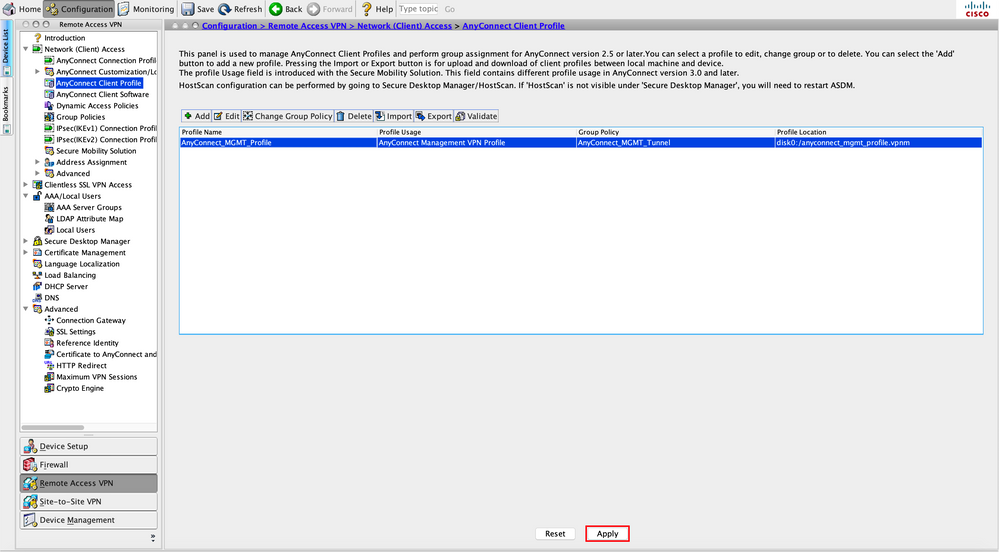
Configurazione CLI dopo l'aggiunta del profilo VPN di gestione di AnyConnect.
webvpn enable outside hsts enable max-age 31536000 include-sub-domains no preload no anyconnect-essentials anyconnect image disk0:/anyconnect-win-4.8.02045-webdeploy-k9.pkg 1 anyconnect profiles AnyConnect_MGMT_Profile disk0:/anyconnect_mgmt_profile.vpnm anyconnect enable tunnel-group-list enable cache disable error-recovery disable ! group-policy AnyConnect_MGMT_Tunnel internal group-policy AnyConnect_MGMT_Tunnel attributes vpn-tunnel-protocol ikev2 ssl-client split-tunnel-network-list value VPN-Split client-bypass-protocol enable address-pools value VPN_Pool webvpn anyconnect profiles value AnyConnect_MGMT_Profile type vpn-mgmt
Profilo VPN di gestione di AnyConnect sul computer client AnyConnect:
<?xml version="1.0" encoding="UTF-8"?>
<AnyConnectProfile xmlns="http://schemas.xmlsoap.org/encoding/" xmlns:xsi="http://www.w3.org/2001/XMLSchema-instance" xsi:schemaLocation="http://schemas.xmlsoap.org/encoding/ AnyConnectProfile.xsd">
<ClientInitialization>
<UseStartBeforeLogon UserControllable="false">false</UseStartBeforeLogon>
true
<ShowPreConnectMessage>false</ShowPreConnectMessage>
Machine
System
true
<ProxySettings>IgnoreProxy</ProxySettings>
<AllowLocalProxyConnections>true</AllowLocalProxyConnections>
<AuthenticationTimeout>30</AuthenticationTimeout>
--- Output Omitted ---
<CaptivePortalRemediationBrowserFailover>false</CaptivePortalRemediationBrowserFailover>
<AllowManualHostInput>false</AllowManualHostInput>
</ClientInitialization>
AnyConnect_MGMT_Tunnel
asa.example.com
AnyConnect_MGMT_Tunnel
</AnyConnectProfile>
Nota: se si usa TND (Trusted Network Detection) nel profilo VPN AnyConnect dell'utente, si consiglia di usare le stesse impostazioni nel profilo VPN di gestione per garantire un'esperienza utente coerente. Il tunnel VPN di gestione viene attivato in base alle impostazioni TND applicate al profilo del tunnel VPN utente. Inoltre, l'azione TND Connect nel profilo VPN di gestione (applicata solo quando il tunnel VPN di gestione è attivo), si applica sempre al tunnel VPN dell'utente, per garantire che il tunnel VPN di gestione sia trasparente per l'utente finale.
Nota: su qualsiasi PC dell'utente finale, se le impostazioni TND sono abilitate nel profilo VPN di gestione e il profilo VPN dell'utente è mancante, vengono prese in considerazione le impostazioni delle preferenze predefinite per il TND (disabilitato nelle preferenze predefinite nell'applicazione client AC) anziché il profilo VPN dell'utente mancante. Questa mancata corrispondenza può causare un comportamento imprevisto/non definito.
Per impostazione predefinita, le impostazioni TND sono disattivate nelle preferenze predefinite.
Per superare le impostazioni hardcoded delle preferenze predefinite nell'applicazione Client AnyConnect, il PC dell'utente finale deve avere due profili VPN, un profilo VPN utente e un profilo VPN di gestione CA, ed entrambi devono avere le stesse impostazioni TND.
La logica alla base della connessione e della disconnessione del tunnel VPN di gestione è che per stabilire un tunnel VPN di gestione, l'agente AC utilizza le impostazioni TND del profilo VPN dell'utente e, per la disconnessione del tunnel VPN di gestione, controlla le impostazioni TND del profilo VPN di gestione.
Metodi di distribuzione per il profilo VPN di gestione di AnyConnect
- Una connessione VPN dell'utente è stata completata con il profilo di connessione ASA per scaricare il profilo VPN di gestione di AnyConnect dal gateway VPN.
Nota: se il protocollo usato per il tunnel VPN di gestione è IKEv2, è necessario stabilire la prima connessione tramite SSL (per scaricare il profilo AnyConnect Management VPN dall'appliance ASA).
-
Il profilo VPN di gestione di AnyConnect può essere caricato manualmente sui computer client tramite un push di oggetti Criteri di gruppo o tramite installazione manuale (verificare che il nome del profilo sia
VpnMgmtTunProfile.xml).
Percorso della cartella in cui aggiungere il profilo:
Windows:C:\ProgramData\Cisco\Cisco AnyConnect Secure Mobility Client\Profile\MgmtTun
Mac OS:/opt/cisco/anyconnect/profile/mgmttun/
(Facoltativo) Configurare un attributo personalizzato per supportare la configurazione tunnel-tutto
Il tunnel VPN di gestione richiede una divisione che include la configurazione del tunneling per impostazione predefinita, per evitare un impatto sulla comunicazione di rete avviata dall'utente. È possibile ignorare questa impostazione quando si configura l'attributo personalizzato nei Criteri di gruppo utilizzati dalla connessione del tunnel di gestione.
Passaggio 1. PassareConfiguration > Remote Access VPN > Network (Client) Access > Advanced > AnyConnect Custom Attributesa. Fare clic su, come mostrato nell'immagine.
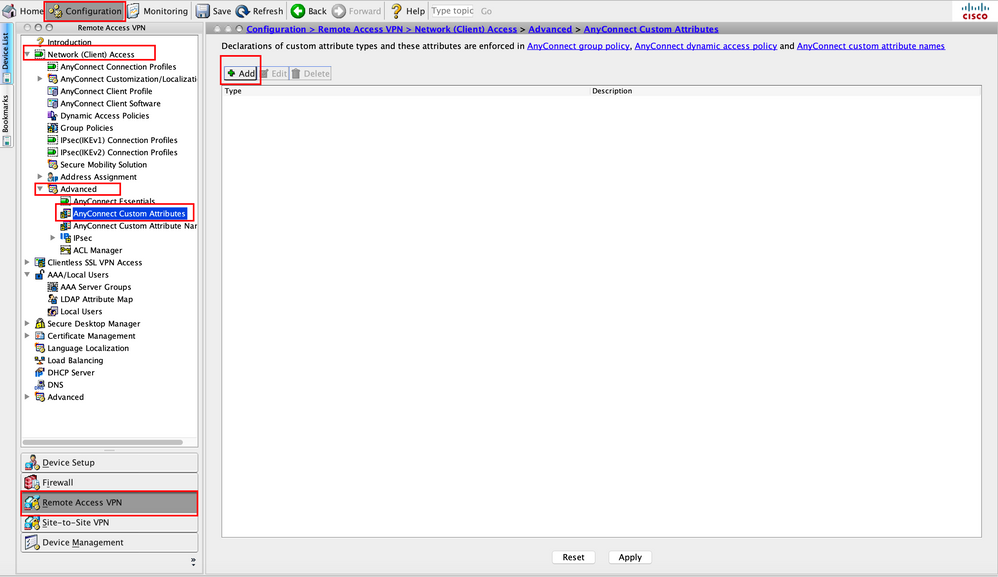
Passaggio 2. Impostare l'attributo personalizzato Tipo suManagementTunnelAllAllowed e fornire un Description. Fare clic suOK, come mostrato nell'immagine.
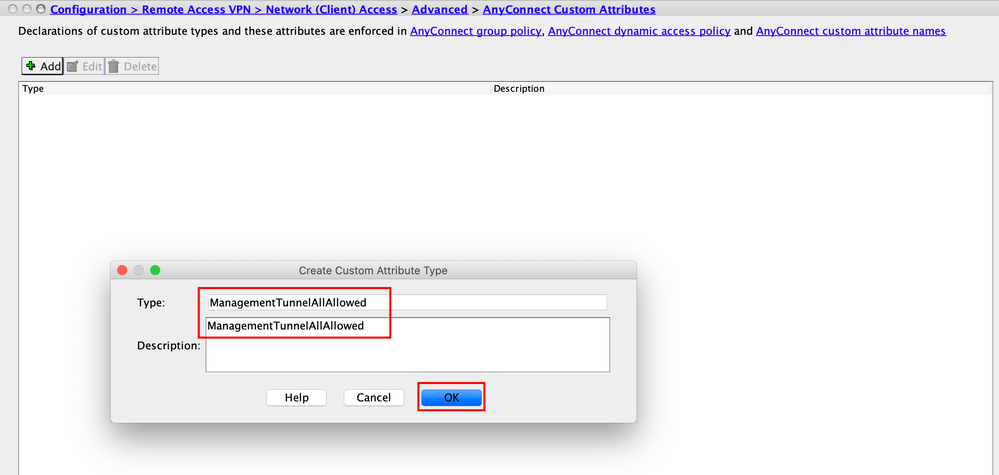
Passaggio 3. Passare a Configuration > Remote Access VPN > Network (Client) Access > Advanced > AnyConnect Custom Attribute Names. Fare clic su, come mostrato nell'immagine.
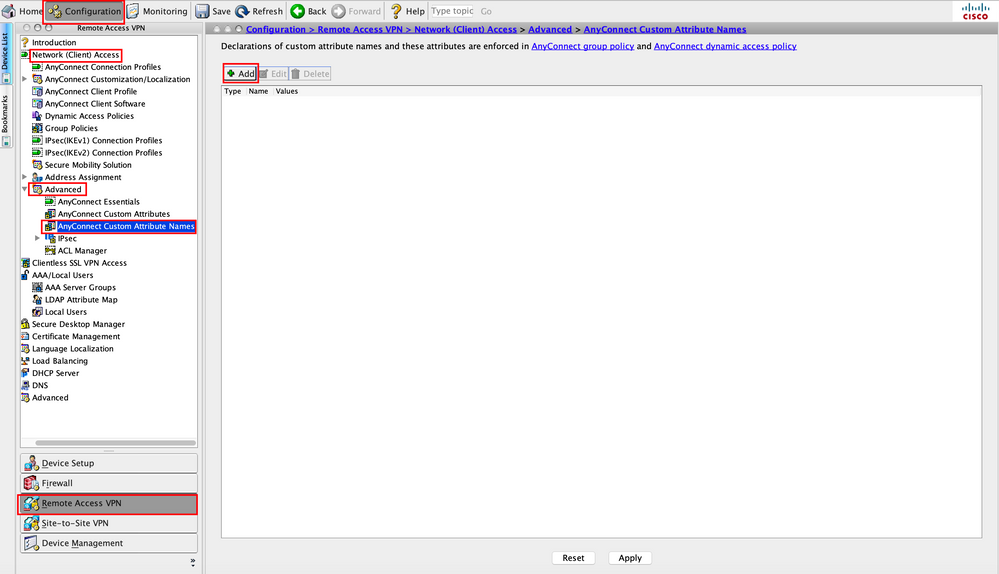
Passaggio 4. Scegliete il Tipo (Type) come ManagementTunnelAllAllowed. Impostare il nome cometrue. Fare clic suAddper fornire un valore di attributo personalizzato, come mostrato nell'immagine.
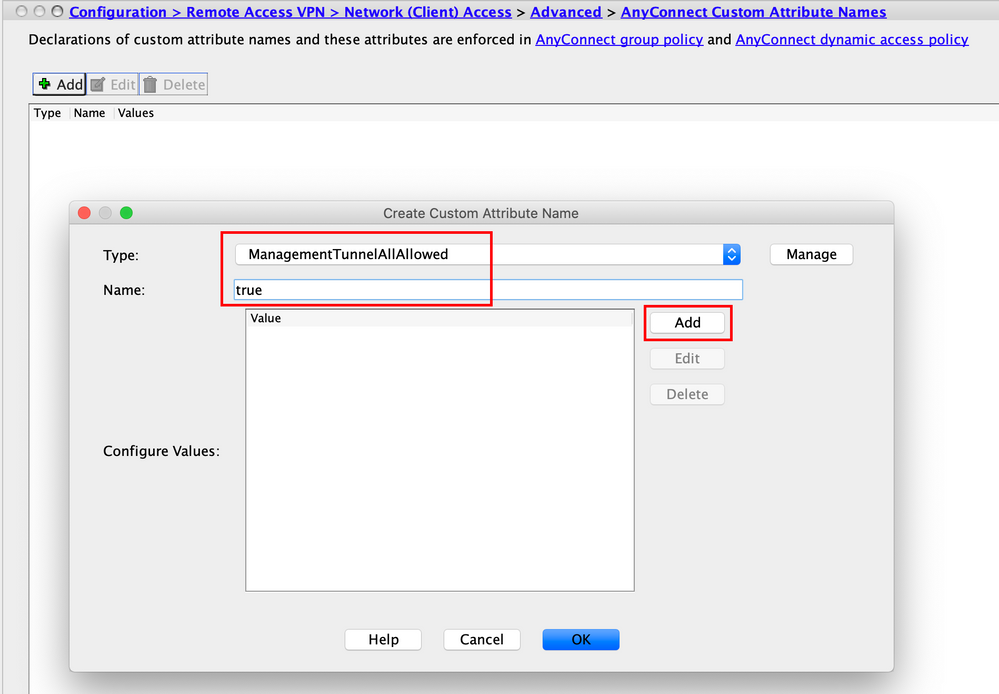
Passaggio 5. Impostare il valore cometrue. Fare clic suOK, come mostrato nell'immagine.
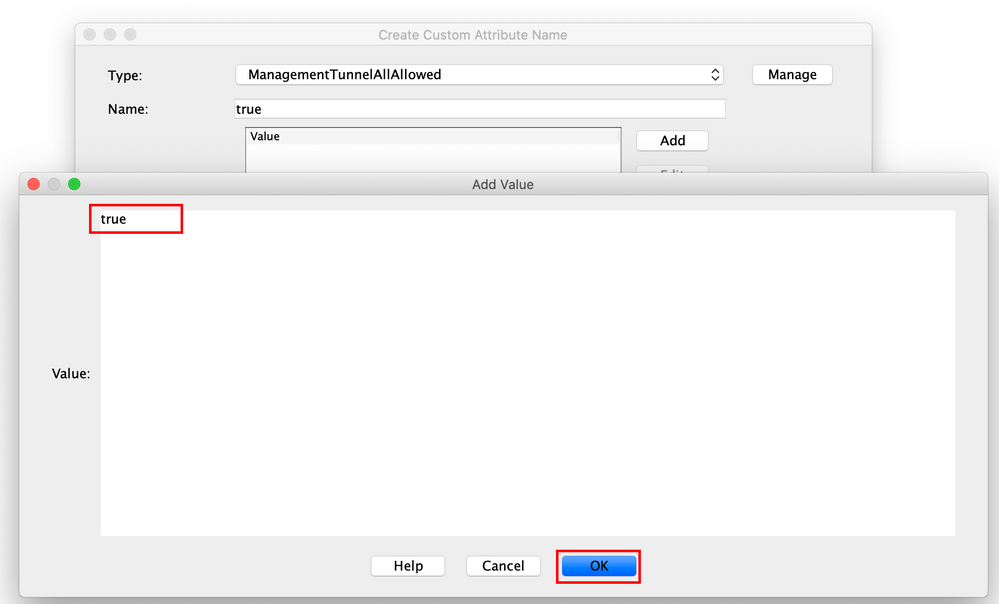
Passaggio 6. Passare aConfiguration > Remote Access VPN > Network (Client) Access > Group Policies. Scegliere Criteri di gruppo. Fare clic su Edit , come illustrato nell'immagine.
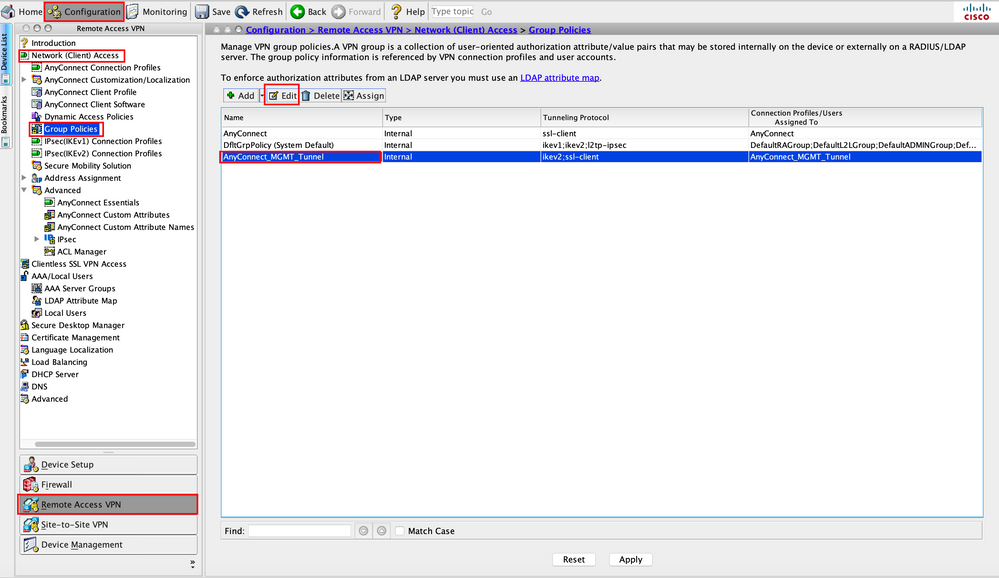
Passaggio 7. Come mostrato nell'immagine, passare aAdvanced > Split Tunneling. Configurare il criterio comeTunnel All Networks.

Passaggio 8. Passare aAdvanced > Anyconnect Client > Custom Attributes. Fare clic suAdd, come mostrato nell'immagine.
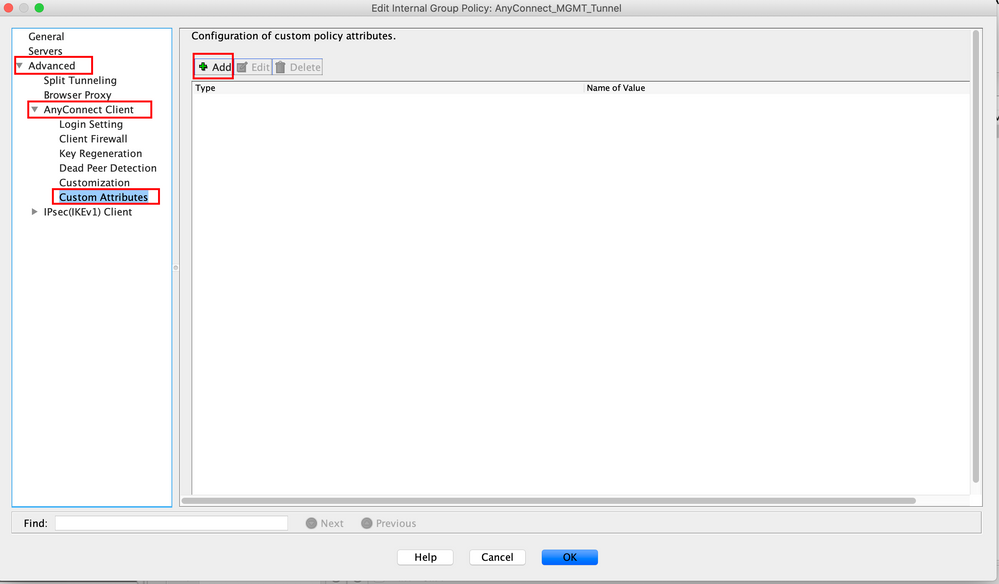
Passaggio 9. Scegliere il tipo di attributo comeManagementTunnelAllAllowed e il valore come true. Fare clic OKsu, come mostrato nell'immagine.
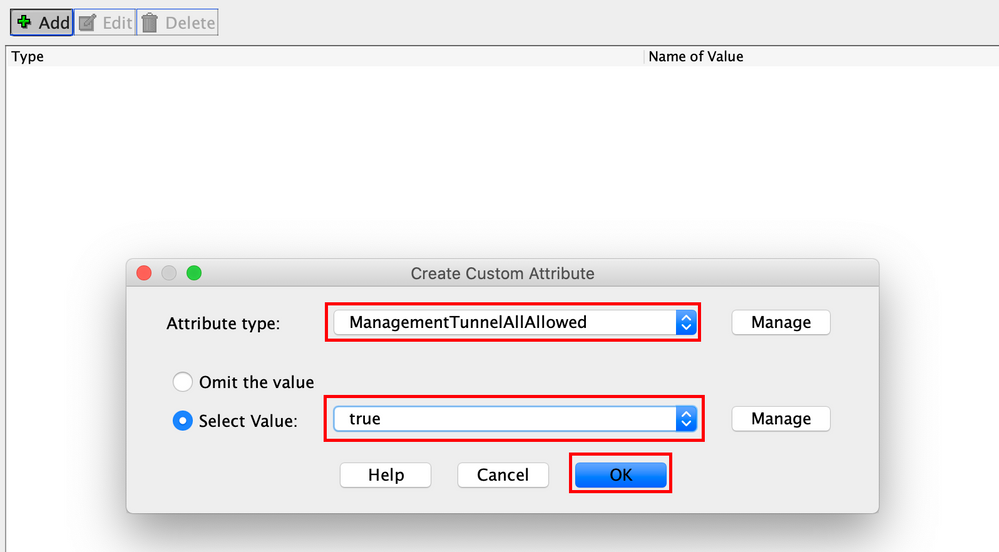
Passaggio 10. Fare clic suApplyper trasferire la configurazione sull'appliance ASA, come mostrato nell'immagine.
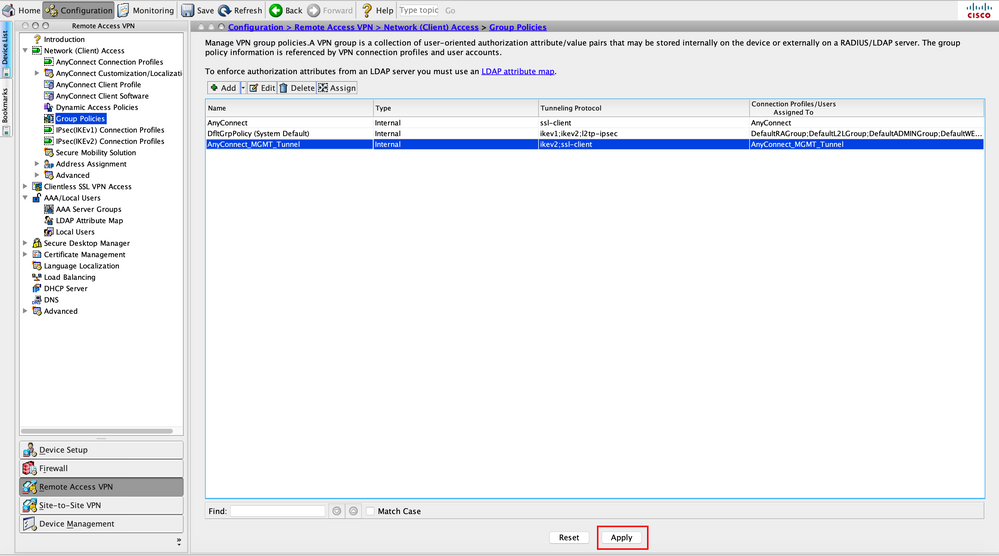
Configurazione CLI dopo l'aggiunta dellManagementTunnelAllAllowed'attributo personalizzato:
webvpn enable outside anyconnect-custom-attr ManagementTunnelAllAllowed description ManagementTunnelAllAllowed hsts enable max-age 31536000 include-sub-domains no preload no anyconnect-essentials anyconnect image disk0:/anyconnect-win-4.8.02045-webdeploy-k9.pkg 1 anyconnect profiles AnyConnect_MGMT_Profile disk0:/anyconnect_mgmt_profile.vpnm anyconnect enable tunnel-group-list enable cache disable error-recovery disable ! anyconnect-custom-data ManagementTunnelAllAllowed true true ! group-policy AnyConnect_MGMT_Tunnel internal group-policy AnyConnect_MGMT_Tunnel attributes vpn-tunnel-protocol ikev2 ssl-client split-tunnel-policy tunnelall client-bypass-protocol enable address-pools value VPN_Pool anyconnect-custom ManagementTunnelAllAllowed value true webvpn anyconnect profiles value AnyConnect_MGMT_Profile type vpn-mgmt
Verifica
Verificare la connessione del tunnel VPN di gestione sulla CLI dell'ASA con ilshow vpn-sessiondb detail anyconnect comando.
ASA# show vpn-sessiondb detail anyconnect Session Type: AnyConnect Detailed Username : vpnuser Index : 10 Assigned IP : 192.168.10.1 Public IP : 10.65.84.175 Protocol : AnyConnect-Parent SSL-Tunnel DTLS-Tunnel License : AnyConnect Premium Encryption : AnyConnect-Parent: (1)none SSL-Tunnel: (1)AES-GCM-256 DTLS-Tunnel: (1)AES-GCM-256 Hashing : AnyConnect-Parent: (1)none SSL-Tunnel: (1)SHA384 DTLS-Tunnel: (1)SHA384 Bytes Tx : 17238 Bytes Rx : 1988 Pkts Tx : 12 Pkts Rx : 13 Pkts Tx Drop : 0 Pkts Rx Drop : 0 Group Policy : AnyConnect_MGMT_Tunnel Tunnel Group : AnyConnect_MGMT_Tunnel Login Time : 01:23:55 UTC Tue Apr 14 2020 Duration : 0h:11m:36s Inactivity : 0h:00m:00s VLAN Mapping : N/A VLAN : none Audt Sess ID : c0a801010000a0005e9510ab Security Grp : none AnyConnect-Parent Tunnels: 1 SSL-Tunnel Tunnels: 1 DTLS-Tunnel Tunnels: 1
--- Output Omitted ---
DTLS-Tunnel: Tunnel ID : 10.3 Assigned IP : 192.168.10.1 Public IP : 10.65.84.175 Encryption : AES-GCM-256 Hashing : SHA384 Ciphersuite : ECDHE-ECDSA-AES256-GCM-SHA384 Encapsulation: DTLSv1.2 UDP Src Port : 57053 UDP Dst Port : 443 Auth Mode : Certificate Idle Time Out: 30 Minutes Idle TO Left : 18 Minutes Client OS : Windows Client Type : DTLS VPN Client Client Ver : Cisco AnyConnect VPN Agent for Windows 4.8.03036 Bytes Tx : 17238 Bytes Rx : 1988 Pkts Tx : 12 Pkts Rx : 13 Pkts Tx Drop : 0 Pkts Rx Drop : 0
Verificare la connessione del tunnel VPN di gestione su ASDM.
Selezionare Monitoraggio > VPN > Statistiche VPN > Sessioni. Filtra per client AnyConnect per visualizzare la sessione client.
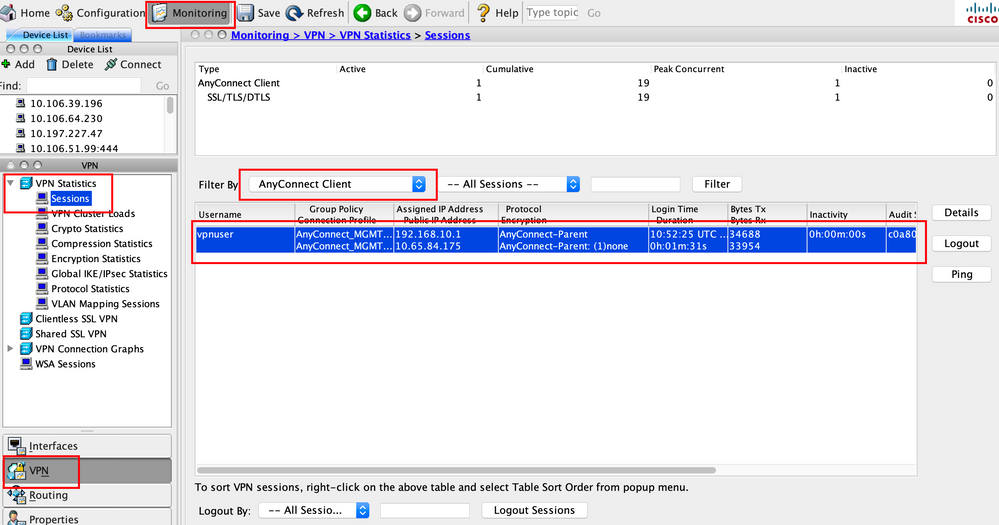
Verifica della connessione del tunnel VPN di gestione sul computer client:
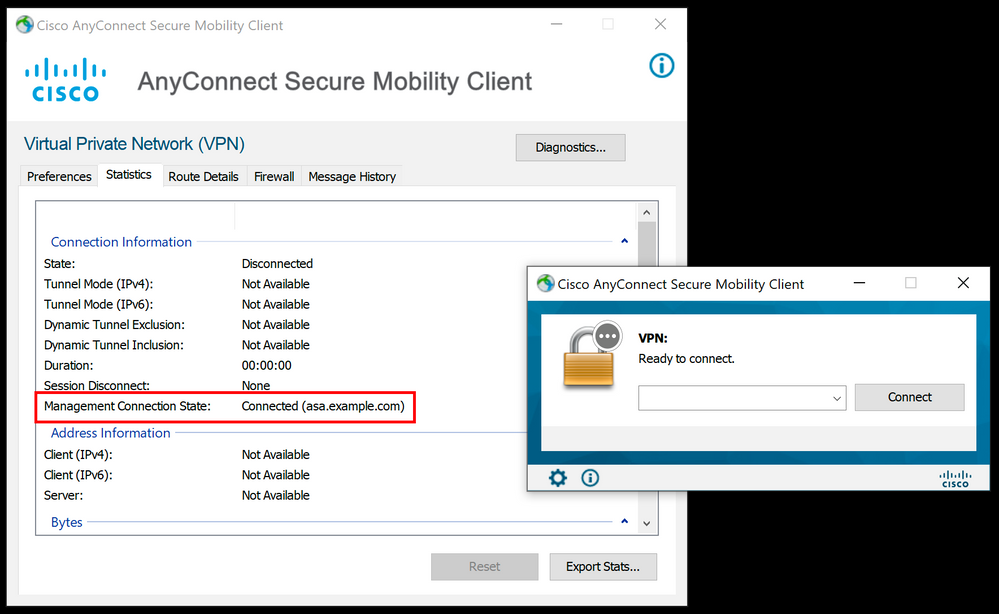
Risoluzione dei problemi
La nuova riga Statistiche interfaccia utente (Stato connessione di gestione) può essere utilizzata per risolvere i problemi di connettività del tunnel di gestione. Di seguito sono riportati gli stati di errore più comuni:
Disconnesso (disabilitato):
- La funzione è disattivata.
- Verificare che il profilo VPN di gestione sia stato distribuito nel client tramite la connessione al tunnel utente (è necessario aggiungere il profilo VPN di gestione ai criteri di gruppo del tunnel utente) o fuori banda tramite il caricamento manuale del profilo.
- Verificare che il profilo VPN di gestione sia configurato con una singola voce host che includa un gruppo di tunnel.
Disconnesso (rete attendibile):
- TND ha rilevato una rete attendibile, quindi il tunnel di gestione non è stato stabilito.
Disconnesso (tunnel utente attivo):
- Tunnel VPN utente attualmente attivo.
Disconnesso (avvio del processo non riuscito):
- Errore di avvio del processo durante il tentativo di connessione al tunnel di gestione.
Disconnesso (connessione non riuscita):
- Errore di connessione durante la definizione del tunnel di gestione.
- Verificare che l'autenticazione del certificato sia configurata nel gruppo del tunnel, che non sia presente alcun banner nei Criteri di gruppo e che il certificato del server sia attendibile.
Disconnesso (configurazione VPN non valida):
- Configurazione non valida del tunneling suddiviso o del protocollo client da ignorare ricevuta dal server VPN.
- Controllare la configurazione nei criteri di gruppo del tunnel di gestione in base alla documentazione.
Disconnesso (aggiornamento software in sospeso):
- Un aggiornamento software AnyConnect è attualmente in sospeso.
Disconnesso:
- Il tunnel di gestione sta per essere stabilito o non può essere stabilito per altri motivi.
Raccogli DART per ulteriore risoluzione dei problemi.
Informazioni correlate
Cronologia delle revisioni
| Revisione | Data di pubblicazione | Commenti |
|---|---|---|
3.0 |
08-Nov-2023 |
Certificazione |
1.0 |
24-Apr-2020 |
Versione iniziale |
Contributo dei tecnici Cisco
- Rohan BiswasCisco TAC Engineer
- Tazy KhanCisco TAC Engineer
 Feedback
Feedback